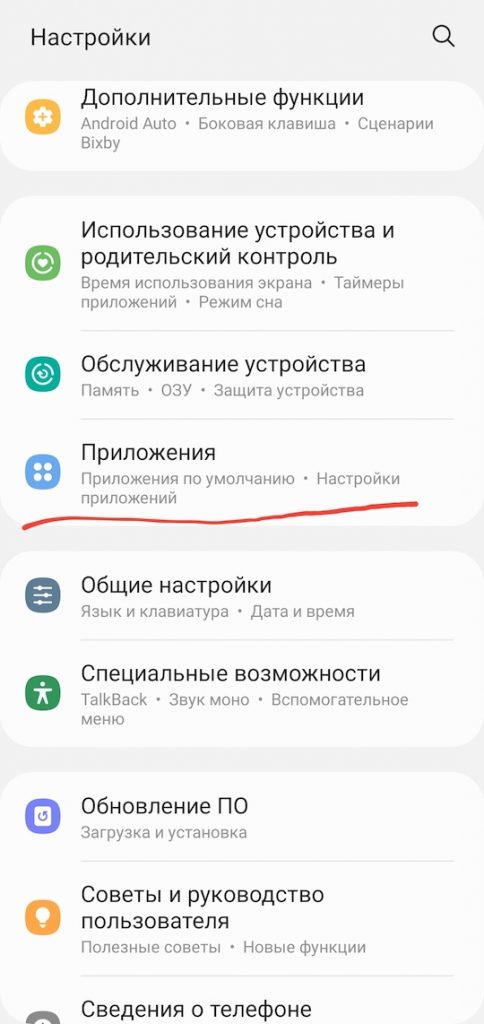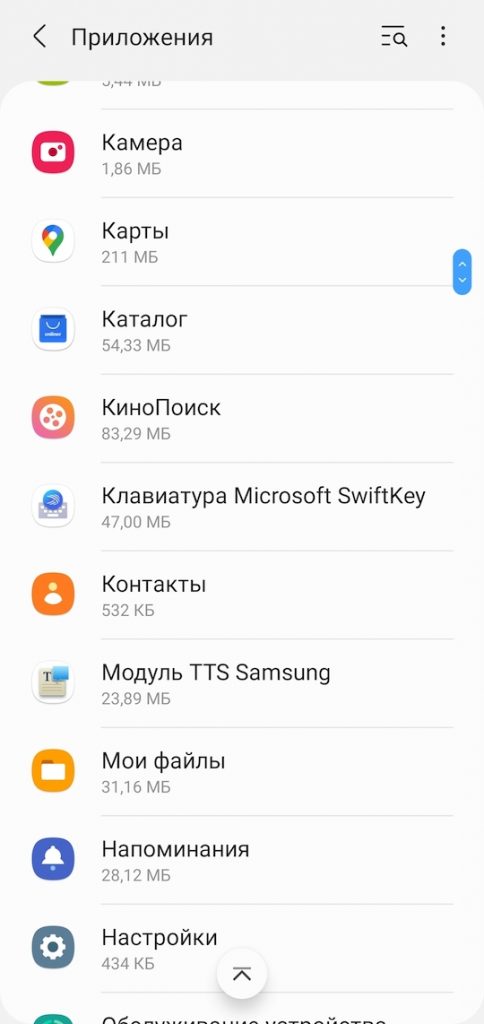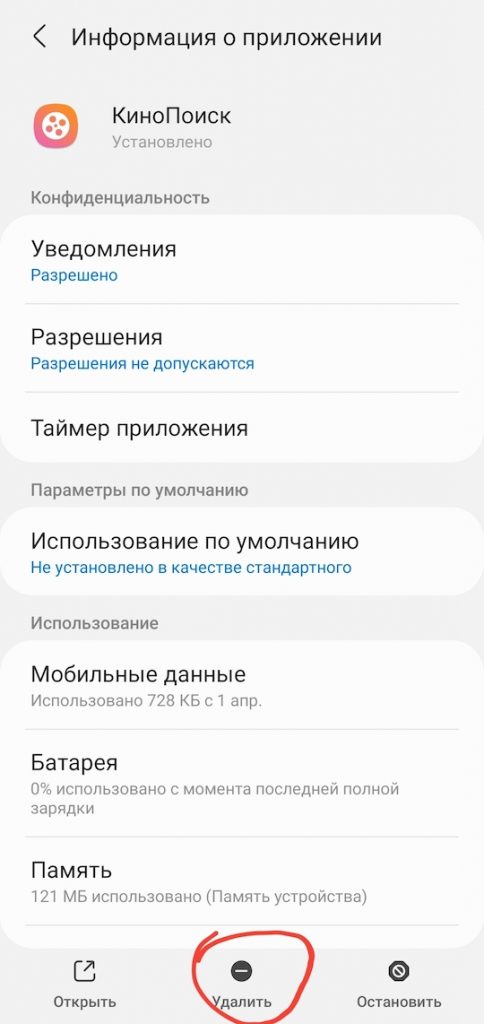Если в какой-то момент на вашем телефоне закончилась память, то скорее всего вам хотелось бы узнать, как удалить приложения со своего телефона Самсунг чтобы освободить на нем место. Удаление приложений на Самсунге — довольно простая задача, которая не занимает много времени и с которой справится даже новичок. Процесс может незначительно отличаться из-за разных обновлений оболочки OneUI.
В этой статье подробно рассмотрим различные способы удаления приложений на телефоне Самсунг, способы избавления от системных приложений и многое другое.
Содержание
Как удалить приложения в Самсунге
Так как же удалить приложения на Самсунге? Для этого существует несколько способов, которые рассмотрим в этой статье.
Удаление приложений на Самсунге через настройки
Один из самых простых способов удаления приложений на Самсунг — это удаление через настройки телефона. Способ может незначительно отличаться, в зависимости от версии OneUI на вашем телефоне. Для удаления приложений открываем настройки телефона и переходим в раздел Приложения. Находим приложение, которое хотим удалить и открываем его профиль. После этого, в самом низу находим кнопку удалить и нажимаем ее. Если появится диалог подтверждения, то нажимаем.
Обычно после этого приложение удаляется с вашего телефона и вы возвращаетесь на предыдущий экран со списком приложений. Возможно при открытии приложения, вы не увидите надпись удалить — она будет заменена на кнопку Остановить. Об этом будет написано чуть ниже.
Удаление приложений на Самсунг через Play Маркет
Второй способ удаления приложений на Самсунг — это через приложение Play Маркет. Для этого в списке приложений находим приложение Play Маркет и запускаем его.
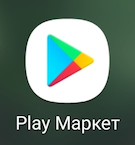
Нажимаем на свою аватарку в строке поиска и выбираем пункт Мои приложения и игры.
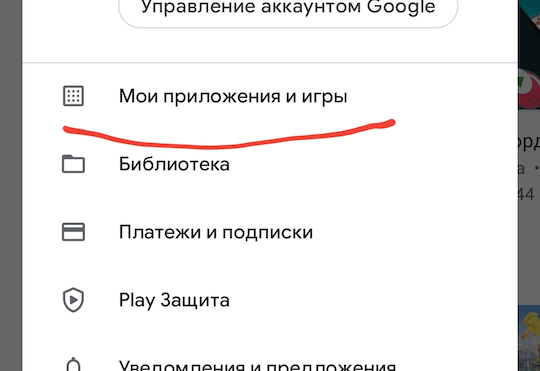
Переключаемся на вкладку Установленные и находим приложение, которое хотим удалить со своего Андроид телефона.
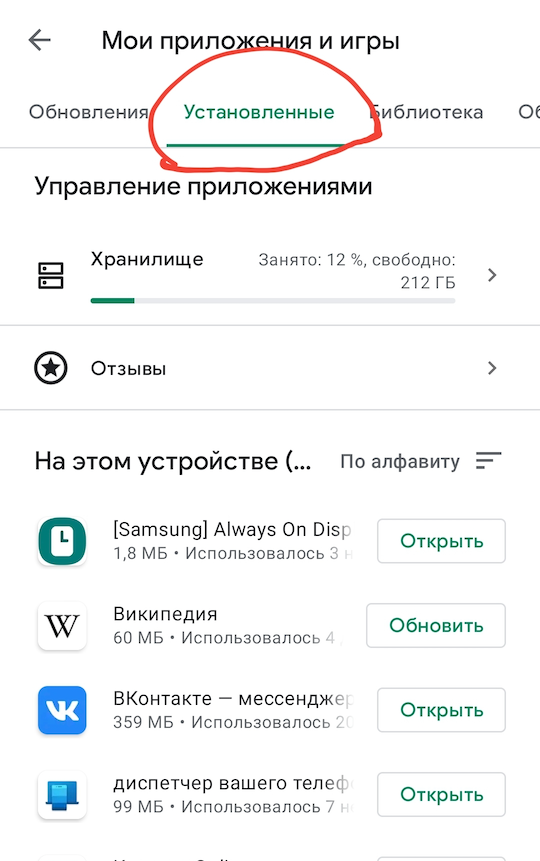
Открываем карточку приложения (нужно нажать на само приложение в списке, а не на кнопку Открыть) и выбираем удалить.
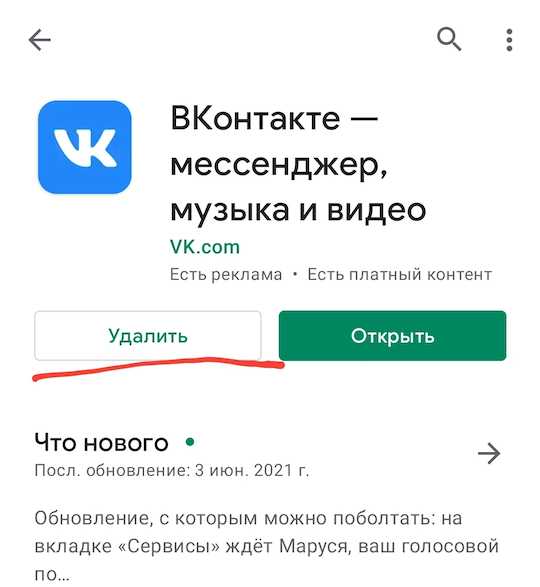
После этого приложение удалится с вашего телефона. Чтобы удалить другие приложения, вам необходимо вернуться назад.
Как удалить предустановленные приложения на Самсунг
На всех устройствах Самсунг предустановлено довольно много различных приложений. Они могут включать в себя ряд полезных приложений, например, Gmail, YouTube и др. Однако существует также вероятность того, что на вашем телефоне также будут предустановлены приложения, которые вы не собираетесь использовать и которые созданы производителем или оператором связи. В большинстве случаев эти приложения не могут быть удалены с вашего телефона так же легко, как те, которые вы загрузили сами. Поэтому, когда вы пробуете удалить такие приложения стандартным способом, вы не увидите кнопку Удалить в конце процесса.
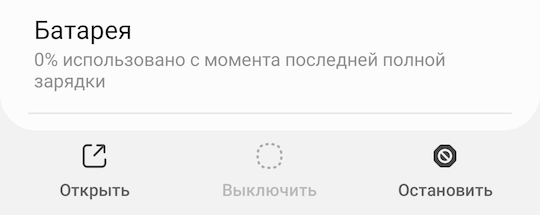
Приложения, которые нельзя удалить, называются системными. Существует несколько способов как это сделать, но все они непростые. Гарантированно и без рута удалить системное приложение на Самсунг можно с помощью этой статьи.
Еще один из способов избавиться от них — это через root доступ к телефону. Если вы не знакомы с этим термином, рутирование означает получение доступа к командам, системным файлам и папкам, которые обычно заблокированы для пользователя.
Рут доступ означает, что вы станете администратором своего телефона и сможете удалять любые файлы и папки, включая системные. Я категорически не рекомендую делать рут своего устройства, потому что вы потеряете возможность получать обновления к своему телефону, злоумышленникам будет проще контролировать ваш телефон, а также перестанут работать платежи Samsung Pay и папка Knox.
В качестве альтернативы можно просто скрыть системные приложения, которые вы не хотите использовать из списка приложений или нажать в настройках приложения Остановить, а затем Выключить, чтобы отключить какую либо активность приложения. Однако, после перезагрузки телефона, такие приложения опять начнут работать и нужно будет выключать их снова.